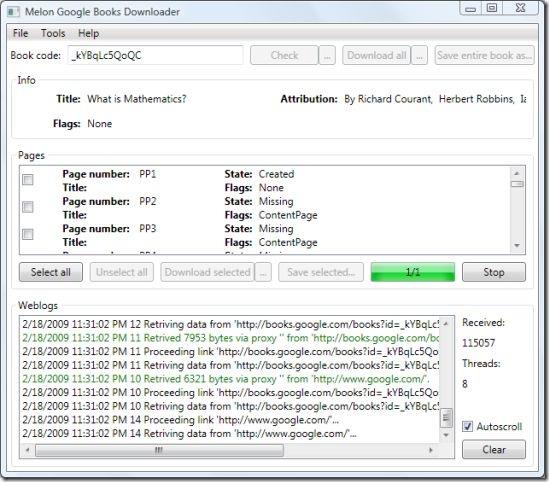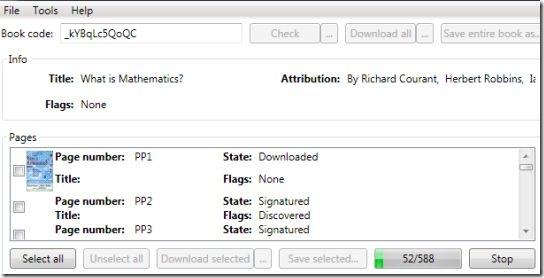Google Recherche de Livres propose des milliers de livres, magazines et documents accessibles gratuitement au public. Vous pouvez les consulter en ligne, mais comment faire pour les lire hors ligne ? Google devrait proposer une fonctionnalité intégrée pour télécharger des livres, car la plupart des gens ne sont pas toujours connectés à Internet. Que faire si je souhaite lire un livre en voyage et que je n'ai pas accès à Internet ? Google Book Downloader (le lien semble indisponible, téléchargez-le directement (https://www.addictivetips.com/app/uploads/software/GBD-0.1.0.alpha8.zip) est un outil pratique qui vous permet de télécharger des livres directement depuis Google et de les enregistrer au format PDF.
Mise à jour : Essayez les nouveaux outils pour télécharger Google Livres. Pour Windows, cliquez ici. Pour Mac, cliquez ici .
Voici comment cela fonctionne : vous devez fournir le code du livre pour le télécharger. Mais où se trouve exactement ce code ? Il est indiqué dans l'URL. La capture d'écran ci-dessous vous le montrera plus clairement.

Le code du livre est l'ensemble des caractères situés après « id= » et avant « & ». Dans mon cas, le code du livre est « _kYBqLc5QoQC ». Saisissez-le dans l'outil et cliquez sur « Vérifier ».
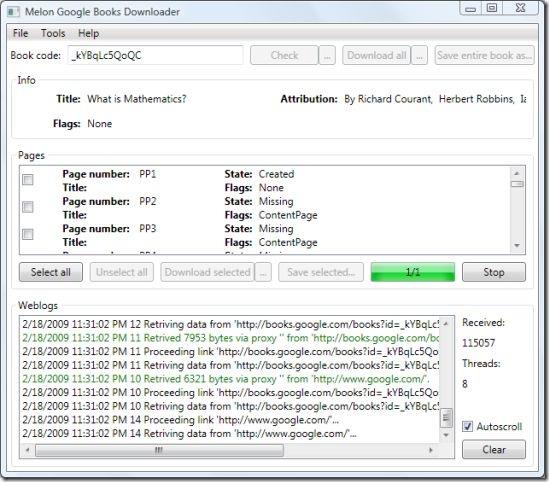
La récupération des données commencera page par page. Une fois le processus terminé, cliquez sur « Télécharger tout ». Le téléchargement de chaque page du livre sera effectué une par une, ce qui prendra un certain temps. L'état d'avancement est indiqué dans la barre de progression.
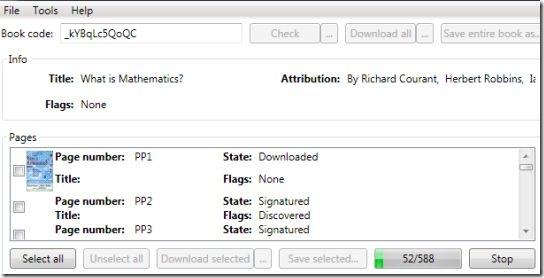
Une fois la progression terminée, cliquez sur le bouton « Enregistrer le livre entier sous » et enregistrez-le au format PDF où vous le souhaitez. C'est aussi simple que ça. Profitez-en !
Mise à jour : Si vous rencontrez des difficultés avec cette méthode, vous pouvez essayer une autre méthode. Si vous utilisez Firefox, téléchargez l' extension GreeseMonkey et récupérez le script Google Book Downloader . Vous trouverez désormais le bouton de téléchargement lorsque vous parcourez un livre sur books.google.com. 🙂